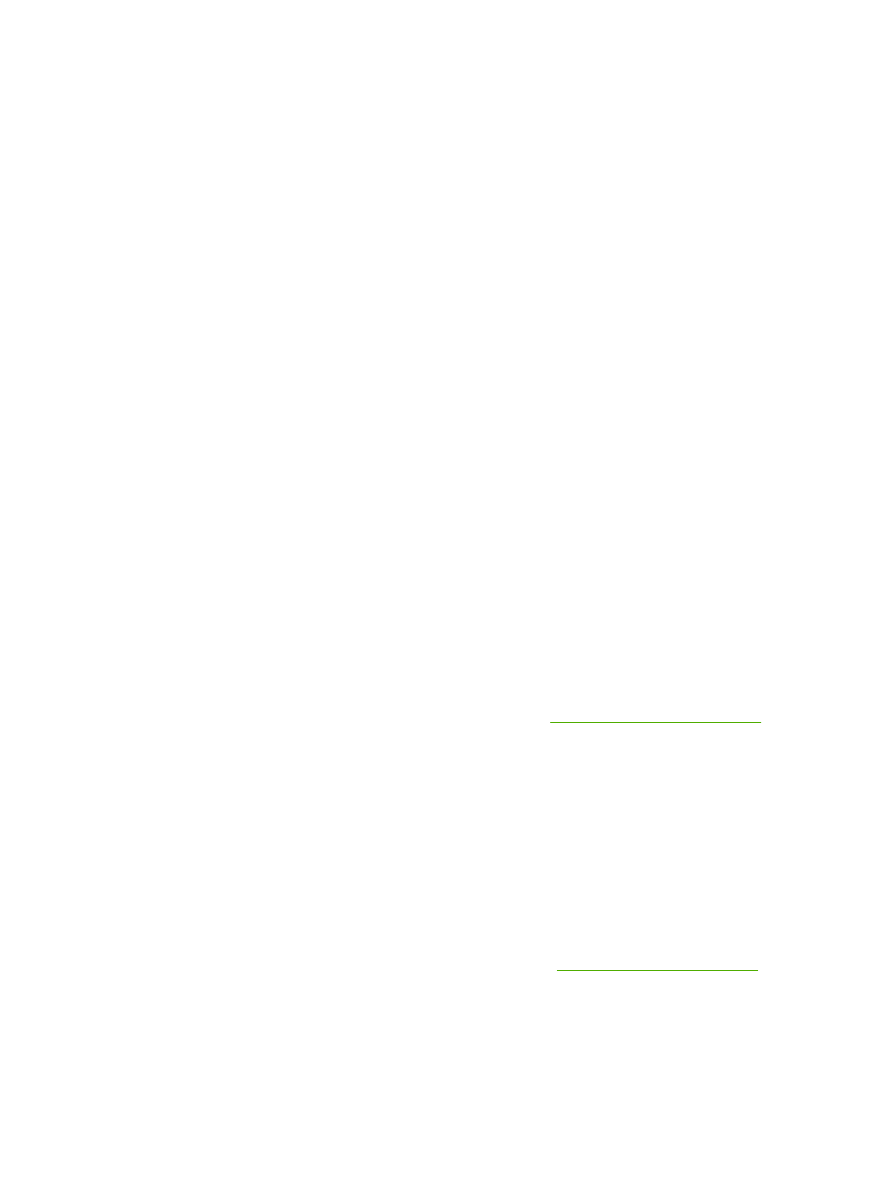
Risoluzione dei problemi di impostazione di rete
Se il computer non riesce a individuare la stampante collegata in rete HP LaserJet 2015 Series,
effettuare le seguenti operazioni:
1.
Assicurarsi che i cavi siano collegati correttamente. Controllare i seguenti collegamenti:
●
Cavi di alimentazione
●
Cavi che collegano la stampante all'hub o allo switch
●
Cavi che collegano l'hub o switch al computer
●
Cavi del modem o del collegamento Internet, se presenti
2.
Verificare che i collegamenti di rete del computer funzionino correttamente (solo per Windows):
●
Dal desktop Windows, fare doppio clic su Risorse di rete.
●
Fare clic sul collegamento Tutta la rete.
●
Fare clic sul collegamento Intero contenuto.
●
Fare doppio clic su una delle icone di rete e assicurarsi che vengano elencate alcune
periferiche.
3.
Verificare che il collegamento di rete sia attivo:
●
Controllare la spia di rete sul connettore di rete (RJ-45) sul retro della stampante.
●
Se una delle spie è accesa, la stampante è collegata alla rete.
●
Se entrambe le spie sono spente, verificare che i cavi che collegano la stampante al gateway,
allo switch o all'hub per assicurarsi che siano collegati in modo corretto.
●
Se i collegamenti sono corretti, spegnere la stampante per almeno 10 secondi, quindi
riaccenderla.
4.
Stampare una pagina di configurazione di rete. Vedere
Pagina di configurazione di rete
.
●
Controllare che un indirizzo IP non composto da zeri sia assegnato alla stampante dalla
pagina di configurazione di rete.
●
Se nella pagina di configurazione di rete non è presente un indirizzo IP valido e non composto
da zeri, reimpostare la porta di rete interna HP ai valori predefiniti premendo
contemporaneamente i pulsanti
Continua
e
Annulla
.
Quando le spie Attenzione, Pronta e Continua non si accendono più in sequenza, la
stampante torna allo stato Pronta e la reimpostazione è completa.
●
Attendere due minuti, quindi stampare un'altra pagina di configurazione e verificare che un
indirizzo IP valido sia assegnato alla stampante.
●
Se l'indirizzo IP è ancora composto da zeri, vedere
Per contattare l'assistenza HP
.
ITWW
Risoluzione dei problemi di impostazione di rete
113
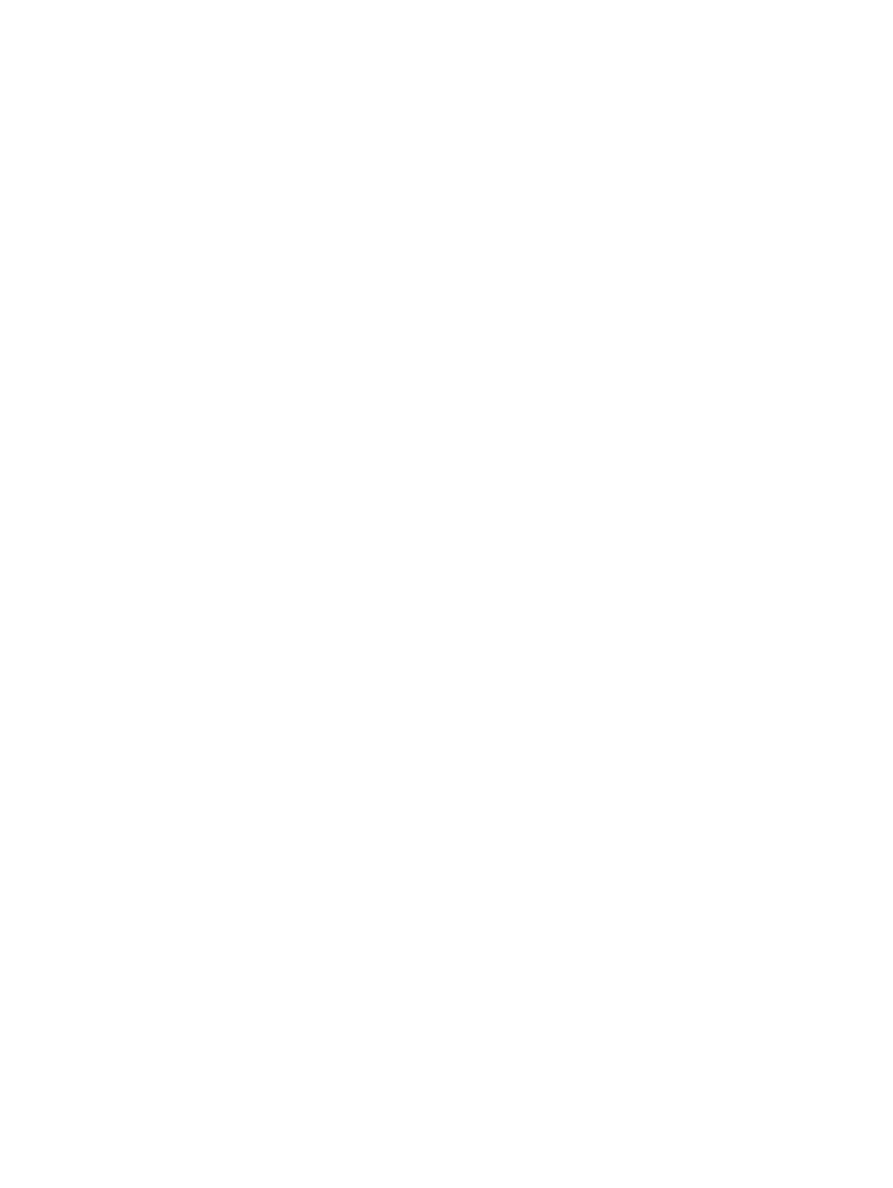
114
Capitolo 7 Risoluzione dei problemi
ITWW
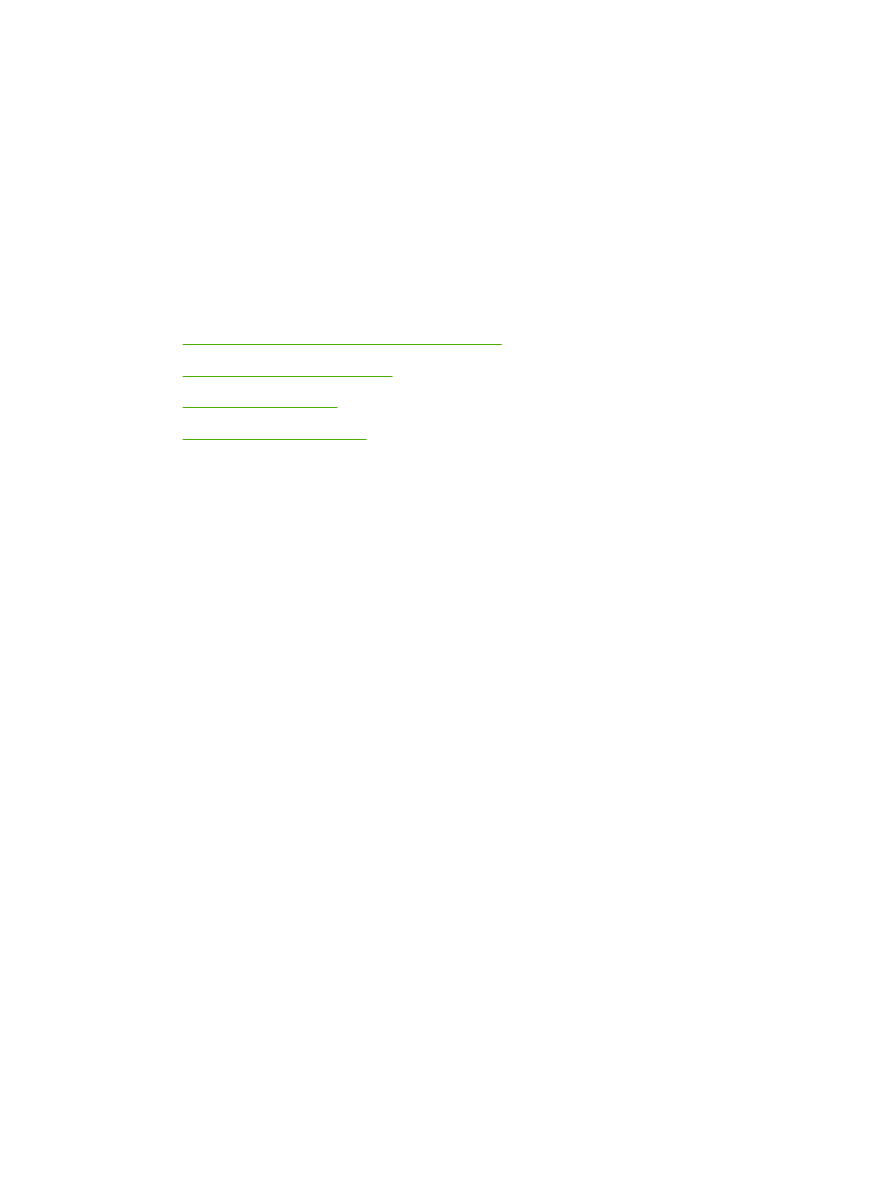
A